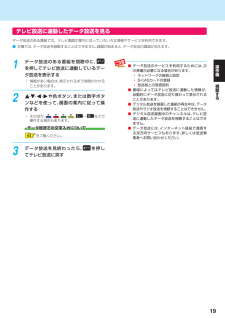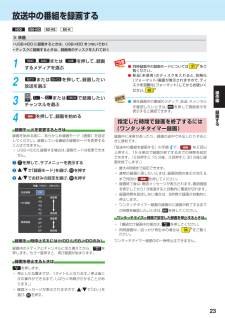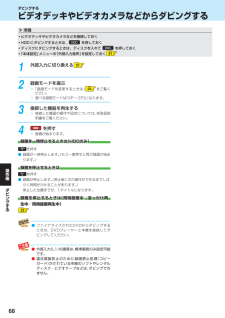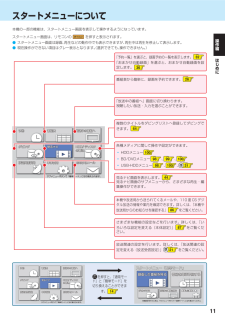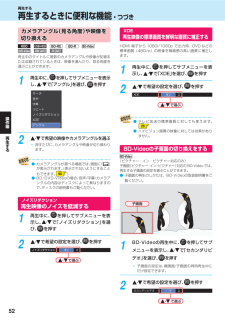Q&A
取扱説明書・マニュアル (文書検索対応分のみ)
"再生中" 一致するキーワードは見つかりませんでした。
"再生中"710 - 720 件目を表示
テレビ放送に連動したデータ放送を見るデータ放送のある番組では、テレビ画面の案内に従っていろいろな情報やサービスを利用できます。● 本機では、データ放送を録画することはできません。録画が始まると、データ放送の画面が消えます。1データ放送のある番組を視聴中に、を押してテレビ放送に連動しているデータ放送を表示する情報が多い場合は、表示されるまで時間がかかることがあります。2や色ボタン、または数字ボタンなどを使って、画面の案内に従って操作するそのほか、 、 、 、 、操作する場合もあります。∼などでデータ放送での文字入力について633をご覧ください。データ放送を見終わったら、てテレビ放送に戻す操● データ放送のサービスを利用するためには、次の準備が必要になる場合があります。ネットワークの接続と設定B-CASカードの登録放送局との受信契約● 番組によってはテレビ放送に連動した情報が、自動的にデータ放送に切り換わって表示されることがあります。● デジタル放送を録画した番組の再生中は、データ放送やラジオ放送を視聴することはできません。● デジタル放送録画中のチャンネルは、テレビ放送に連動したデータ放送を視聴することはできま...
各部のなまえとはたらき本体前面SDカードスロットB-CASカードスロットUSB端子操電源ボタン作編ディスクトレイリモコン受光部トレイ開閉ボタンリセットボタンはじめにHDD、DISC、USBランプ:点灯:電源「入」のとき、操作できるメディアのランプが点灯録画 1ランプ:点灯:録画中、ダビング中(等速)点滅:録画一時停止中、ダビング中(高速またはネットワークを使ったダビング)録画 2ランプ:点灯:2番組同時録画中点滅:2番組録画一時停止中再生ランプ:点灯:再生中、ダビング中(等速)点滅:再生一時停止中、ダビング中(高速)電源ランプ:点灯(緑) 起動中点滅(橙) 電源「入」にしてから、動作可能になるまで点灯(橙)「瞬速起動」:スタンバイ中ソフトウェアのバージョンアップ中番組データ取得中前面カバーの開けかた7
はじめに画面表示の見かた現在の本機の状態や情報を表示する操放送視聴中にリモコンの作編を押すたびに、次のように表示されます。(例)① 番組の放送日時と番組名はじ② 番組の音声情報に③ 放送の種類め地上 / BS / CSデジタル放送 / 外部入力④ リモコンの数字ボタンの割り当て番号⑤ チャンネル番号⑥ 現在時刻⑦ 現タイトル番号/総タイトル数①② ③ ④ ⑤⑥リジュームポイント(最後に停止した箇所)を記憶せずに停止している場合は、現タイトル番号の箇所は「−−−」表示となります。⑧ 現チャプター番号/総チャプター数リジュームポイント(最後に停止した箇所)を記憶せずに停止している場合は、−−−」「表示となります。⑨ 再生経過時間/ 総再生時間この状態で5秒放置すると、チャンネル番号表示だけが残ります。h:時間、m:分、s:秒⑩ 動作状態⑪ メディアの種類⑦⑧TT⑨⑩CHPDISCBD-R⑪BDAV ORG⑫ 残量表示一覧/現時点までの録画時間停止中は各放送における残量を一覧表示します。(録画モード「DR」以外の場合や外部入力に切り換えている場合は表示されません。)録画中のメディアの種類/チャンネル番号/録画時間を...
放送中の番組を録画する ≫ 準備• USB-HDD に録画するときは、USB-HDD をつないでおく• ディスクに録画するときは、録画用のディスクを入れておく1、またはするメディアを選ぶ2または放送を選ぶを押して、録画を押して、録画したい● 同時録画中の録画モードについては 31 をご覧ください。● 新品(未使用)のディスクを入れると、初期化(フォーマット)画面が表示されますので、ディスクを初期化(フォーマット)してからお使いく操ださい。 9634、 ∼またはチャンネルを選ぶで録画したい編● 現在録画中の番組のメディア、放送、チャンネルを確認したいときは、 を押して画面表示を表示すると確認できます。録画を押して、録画を始めるす録画モードを変更するときはを押して、サブメニューを表示する❷録画中に来客があったり、録画の途中で外出したりするときに便利です。4「放送中の番組を録画する」の手順 で、を2回以上押すと、15 分単位で録画が終了するまでの時間を設定できます。(2回押すと 15 分後、3 回押すと 30 分後に録画を終了します。)最大4時間まで設定できます。通常の録画に戻したいときは、録画時間の表示が消え...
ダビングするビデオデッキやビデオカメラなどからダビングする≫ 準備• ビデオデッキやビデオカメラなどを接続しておく• HDD にダビングするときは、を押しておく• ディスクにダビングするときは、ディスクを入れて•「本体設定」メニューの「外部入力音声」を設定しておく 911234外部入力に切り換える21録画モードを選ぶ「録画モードを変更するときは」 23 をご覧ください。選べる録画モードは「XP ∼ EP」になります。接続した機器を再生する接続した機器の操作や設定については、各取扱説明書をご覧ください。を押す録画が始まります。録画を一時停止するときは(HDDのみ)を押す● 録画が一時停止します。もう一度押すと再び録画が始ま(ります。)操録画を停止するときは作を押す編ビ● 録画が停止します。停止後に次の操作ができるまでしば(らく時間がかかることがあります。)停止した位置までが、1タイトルになります。グ録画を停止するときは(同時録画中/追っかけ再ダンす生中/同時録画再生中)る23● ファイナライズされたDVDからダビングするときは、DVDプレーヤーと本機を接続してダビングしてください。● 外部入力(L1)の画質は、...
スタートメニューについて本機の一部の機能は、スタートメニュー画面を表示して操作するようになっています。スタートメニュー画面は、リモコンのを押すと表示されます。操作● スタートメニュー画面は録画、再生などの動作中でも表示できますが、再生中は再生を停止して表示します。● 現在操作ができない項目はグレー表示となります。選択できても、(操作できません。)編「予約一覧」を選ぶと、録画予約の一覧を表示します。 32は「おまかせ自動録画」を選ぶと、おまかせ自動録画を設定します。 36めじに番組表から簡単に、録画を予約できます。 26「放送中の番組へ」画面に切り換わります。視聴したい放送・入力を選ぶことができます。複数のタイトルをダビングリストへ登録してダビングできます。 64各種メディアに関して操作や設定ができます。HDDメニュー 100BD/DVDメニュー 98、 99USB-HDDメニュー 98、100、100、31見るナビ画面を表示します。 44見るナビ画面のサブメニューから、さまざまな再生・編集操作ができます。本機や放送局から送られてくるメールや、110 度 CS デジタル放送の情報や案内を確認できます。詳しくは、...
再生についての補足説明再生全般● ブルーレイディスク/DVDの2層ディスクの再生中は、1層目と2層目が切り換わるときに映像や音声が一瞬止まることがあります。● 録画モードを「DR」で録画したタイトルを再生しているときは、タイトルの変わり目で画面が静止画になったりブロックノイズが見えたりすることがあります。● 再生開始時に、映像や音声が出るまで時間がかかることがあります。● タイトルの変わり目で画面が一瞬静止画になったりブロックノイズが見えたりすることがあります。● コマ戻し中は、タイトルのつなぎ目部分でコマ飛びして再生されないことがあります。● ディスクの再生が終わると、最後の場面で再生一時停止となったりディスクメニューが表示されたりすることがこの状態が長く続くと、テレビ画面が焼き付けあります。を起こすことがありますので、ご注意ください。● ディスクによっては、つづき再生、再生速度の切り換え、頭出し、言語やカメラアングルの切り換え、リピート再生などの操作が、本機ではできないことがあります。● ファイナライズ中や初期化中は、再生できません。● Cinavia™Cinaviaの通告この製品はCinavia技術を利...
再生する再生するときに便利な機能・つづきカメラアングル 見る角度)(や映像を切り換える 再生中のタイトルに複数のカメラアングルや映像が記録または収録されているときは、映像を選んだり、見る角度を選ぶことができます。1再生中に、 を押してサブメニューを表示し、で「アングル」を選び、 を押すXDE再生映像の標準画質を鮮明な画質に補正するHDMI 端子から 1080i/1080p で出力時、DVD などの標準画質(480i/p)の映像を精細感の高い画質に補正します。1再生中に、 を押してサブメニューを表示し、で「XDE」を選び、 を押す2で希望の設定を選び、を押す ・ で選ぶ操作● テレビ放送の標準画質に対しても使えます。20● ハイビジョン画質の映像に対しては効果がありません。編再2生するで希望の映像やカメラアングルを選ぶ押すたびに、カメラアングルや映像が切り換わります。● カメラアングルが選べる場面では、画面に「」が表示されます。表示されないようにすること(もできます。 90 )● BD/DVD-Videoの場合、音声/字幕/カメラアングルの内容はディスクによって異なりますので、ディスクの説明書もご覧く...
番組を同時に録画する本機では、デジタル放送をハイビジョン画質で 2 番組まで同時に録画、スカパー! HD 録画(スカパー! プレミアムサービス Link)を含めると最大 3 番組まで同時に録画することができます。録画方法については、以下をご覧ください。● 放送中の番組を録画するときは 23● 番組表から予約録画するときは 28● 時刻を指定して予約録画するときは 30スカパー! HD録画(スカパー! プレミアムサービスLink)するには39HDDへの同時録画をご覧ください。同時録画を一時停止または停止するには「録画を一時停止・停止する」 35同時録画についてをご覧ください。● 以下の場合、録画モードを「AF ∼ AE」または「XP ∼ EP」に設定していても一時的に「DR」で録画されます。(電源「切」時に設定された録画モードに変換されます。)• 録画モード「XP ∼ EP」で同時録画• 録画モード「XP ∼ EP」と外部入力で同時録画• 録画モード「AF ∼ AE」で同時録画中にBD-Videoを再生操作編録画すUSB-HDDへの同時録画る● 録画モードは「DR」のみになります。● USB-HDDに同時録画す...
視聴するテレビ番組を見る・つづき選局ガイドからチャンネルを選ぶ番組表からチャンネルを選ぶ1作編を押して、お好みの放12操または送の種類を選ぶを押して、で「選局ガイド」を選2で、お好みの33視聴するび、∼を押すまたはチャンネルを選び、を押すまたは送の種類を選ぶを押して、お好みの放を押して、番組表を表示する(番組表の見かたは 24をご覧ください)で現在放送中の視聴したい番組を選び、4を押すで「見る」を選び、を押す1080i16:9見る番組の詳細内容を確認するには以下の方法で確認することができます。● 番組表で確認したい番組を選んだ状態で、またはを押す● 番組視聴中にを押す表示を消すには、「閉じる」を選んでを押します。またはを押すか、● 2番組同時録画中は、録画中の放送やチャンネルのみ切り換えることができます。● 再生中は放送やチャンネルの切換はできません。● 枝番号があるチャンネルを選局した場合ー 枝番号とは、将来多くの地域で地上デジタル放送が開始され、同じチャンネル番号に割り当てられる放送が複数受信できた場合に追加される番号のことです。(例)入力した3桁チャンネルに枝番号がある場合、チャンネル枝番号の選局」「画...